ゆうちょダイレクトに申し込みをするには
インターネットバンキング
最近の金融機関では古い通帳を持っていれば、銀行の窓口に行かなくてもPCからインターネットバンキングを登録することができる。
ゆうちょの場合はゆうちょダイレクトである。
三井住友銀行の場合は下記の記事参照
新規登録時に必要なものと手順
総合口座の通帳、キャッシュカードがあれば、ゆうちょ銀行に行かなくてもインターネット上でゆうちょダイレクトを申し込むことができる。
しかし、インターネットでの新規登録時は機能が制限されていて、全ての機能を使えるようになるまでには下記のような時間と手間がかかる。
制限されている機能を解除するには申し込み後に郵送されてくる書類の「制限解除用ワンタイムパスワード」を入力する必要がある。書類が送られてくるまで数日かかってしまう。
新規登録完了後、ログイン時には毎回お客様番号(4桁-4桁-5桁)の入力が必要であり、さらに合言葉等の確認などの入力が必要になりセキュリティを重視してあるために少し手間になっている。
新規登録用のメールアドレス
新規登録時にメールアドレスの入力が必要であり、携帯電話・スマートフォンのメールアドレス(@docomo.ne.jp、@ezweb.ne.jp、@au.com、@softbank.ne.jpなど)を推奨してくるが、ゆうちょダイレクトの新規登録の手続き時はPC用のメールアドレスでも可能である。
しかし、ゆうちょダイレクト使用時に5万円以上の振り込みをする場合、メールに送られてくるワンタイムパスワードが、携帯電話・スマートフォンのメールアドレス(@docomo.ne.jp、@ezweb.ne.jp、@au.com、@softbank.ne.jpなど)のみに制限されていて、PC用のメールアドレス(@gmail.comなど)が使えないことになっている。
格安Simを使っていて携帯キャリアのメールアドレスを持っていない場合は次の方法から選ぶことになる。
- スマホを使った「ゆうちょ認証アプリ」で生体認証(指紋等)確認を行う。振り込み時のワンタイムパスワードの代わりに使用できる。(2019年7月21日以降使えるようになった)
- トークンというワンタイムパスワードの生成機を申し込む。(2019年7月20日以降有料)
ゆうちょダイレクトでできること
インターネットで申し込んだ当日は「現在高照会や入出金明細照会等一部の取り引きのみ」に制限されている。郵送されてくる制限解除用パスワードを入力すると下記のサービスが可能になる。
照会
- 現在高のご照会
- 入出金明細のご照会
- 払込み・振込入金のご照会
- 通帳未記入分のご照会
- 振替受払通知票のご照会(PC用のみ)
送金
- ゆうちょ銀行あて振替(電信振替)
- 他金融機関あて振込
- ゆうちょPay-easyサービス
- 連動振替決済サービス
- 国際送金
貯金
- 担保定額貯金・担保定期貯金のお預け入れ/満期時の取扱方法の変更
- ゆうちょボランティア貯金のお申し込み・寄附先の変更
- 通常貯金ご利用の上限額(オートスウィング基準額)の変更
資産運用
- 投資信託のお取引・ご照会
その他
- 利用停止・利用停止解除
- デビットカードのお申し込み・利用停止
- ATM等での1日の引き出し上限額等の引き下げ
- 住所・電話番号の変更
ゆうちょダイレクトの申し込み手順

まず、総合口座の通帳、キャッシュカード、暗証番号があることを確認し、ゆうちょ銀行のサイトから「ゆうちょダイレクトの申し込み」をクリックする。
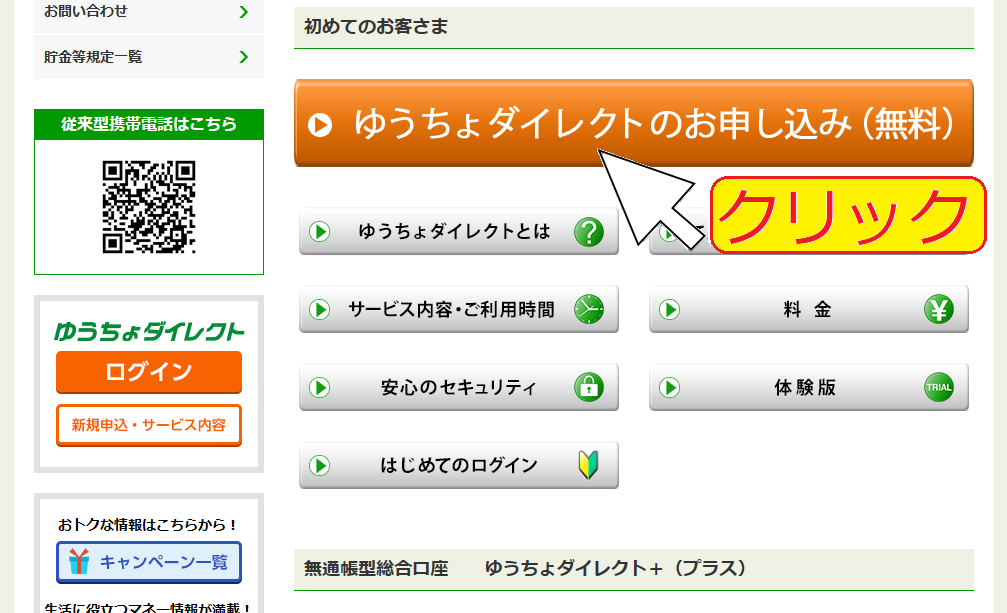

ゆうちょダイレクトの新規利用申し込みに必要なものと、全ての機能が使えるようになるまで「3つのステップ」があることの説明がある。内容を理解したうえで新規登録をクリックする。
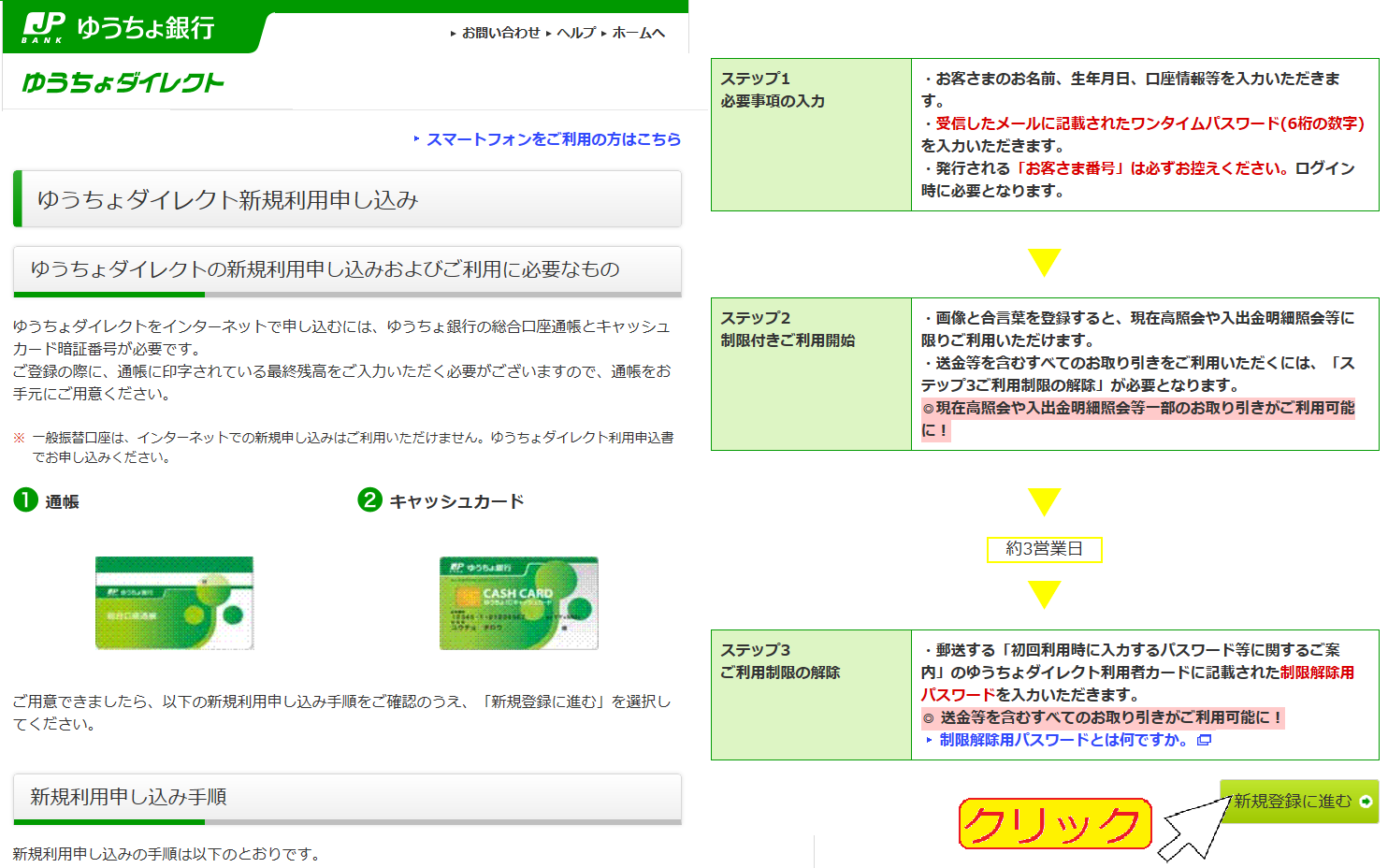
インターネットバンキングが使用可能になるまでの申し込み手順
ステップ1(必要事項の入力)

基本情報の入力を行う。記号番号、氏名(カナ)、生年月日、連絡先電話番号、メールアドレス、1日の送金限度額を指示に従って入力を行う。
入力後、「次へ」をクリックする。
【注記】
メールアドレスは携帯電話・スマートフォンのメールアドレス(@docomo.ne.jp、@ezweb.ne.jp、@au.com、@softbank.ne.jpなど)を推奨してくるが、無ければPC用のメールアドレスの入力を行っても新規登録は可能である。
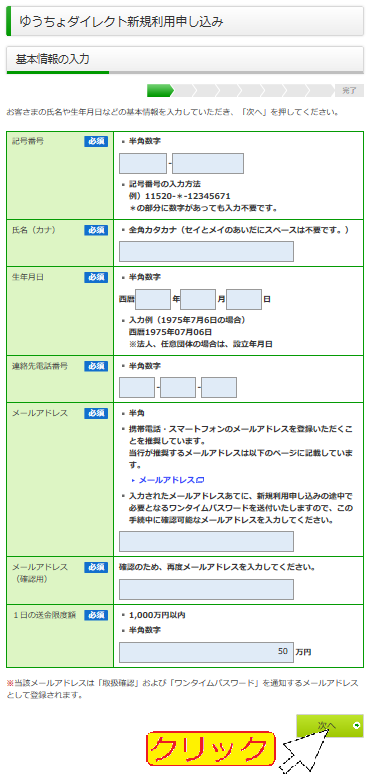

この項目は基本情報の入力で入力したメールアドレスが携帯電話・スマートフォンのメールアドレス(@docomo.ne.jp、@ezweb.ne.jp、@au.com、@softbank.ne.jpなど)でない場合に表示される。
メールアドレスは携帯電話・スマートフォンのメールアドレス(@docomo.ne.jp、@ezweb.ne.jp、@au.com、@softbank.ne.jpなど)を推奨してくるが、無ければPC用のメールアドレスの入力を行っても新規登録は可能であるのでこのまま「はい」をクリックして進む。
携帯電話・スマートフォンのメールアドレスを推奨する理由
PC用のメールアドレスの場合、今回の新規登録用に関してのワンタイムパスワードはメール送信されて来て新規登録は可能となりログインできる。
しかし、最終的に郵送されてくる制限解除用のワンタイムパスワードで全機能が使えるようになった後、5万円以上の振り込み時に必要なワンタイムパスワードはPC用のメールアドレスでは受信できないようになっている。
この場合は「ゆうちょ認証アプリ」かトークン(ワンタイムパスワードの生成機)を使うことになる。


キャッシュカードの暗証番号と通帳の最終行に表示されている残高を入力する。記帳していない場合の実際の残高ではないので、最終残高をATMで記帳しに行く必要はない。
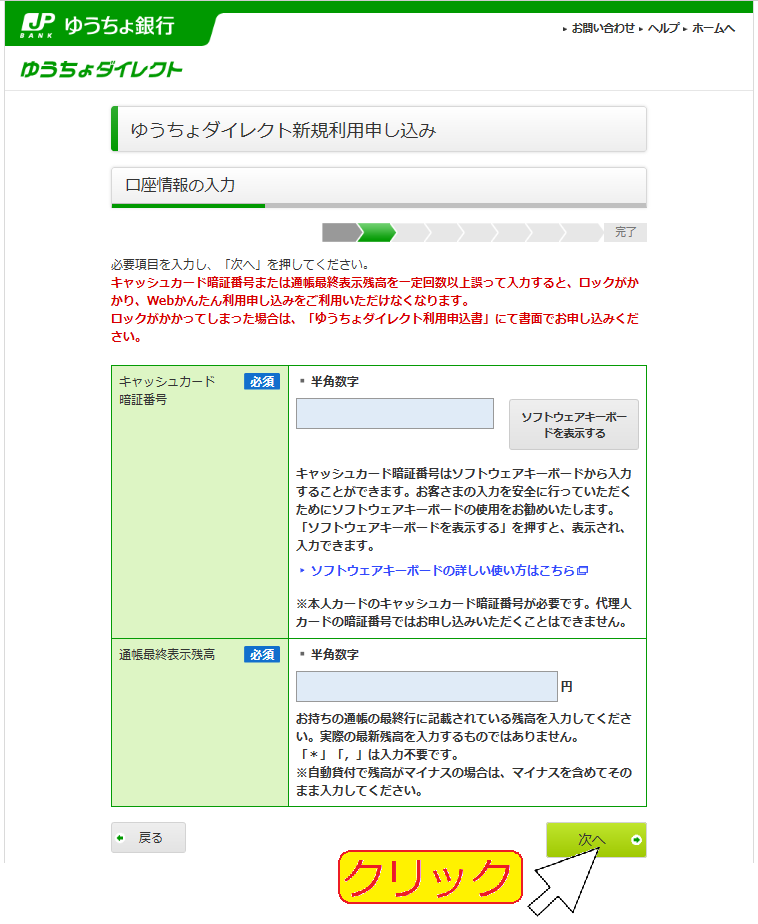

基本情報で入力した内容の確認を行い、「次へ」をクリックする。
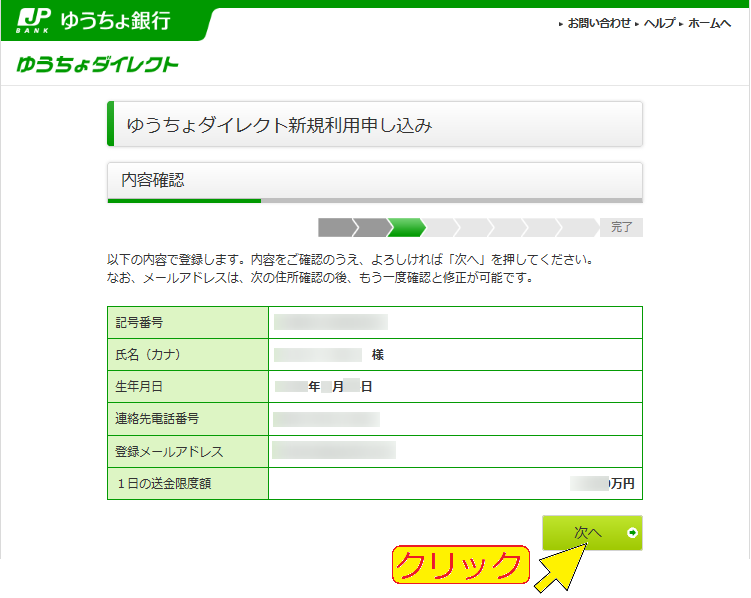

口座を作ったときに登録した住所が表示されるので、正しければ「次へ」をクリックする。


基本情報で入力したメールアドレスにワンタイムパスワードが送られてくるので、間違いなければ「次へ」をクリックする。
ここでは携帯電話・スマートフォンのメールアドレス(@docomo.ne.jp、@ezweb.ne.jp、@au.com、@softbank.ne.jpなど)でなくても送られてくる。
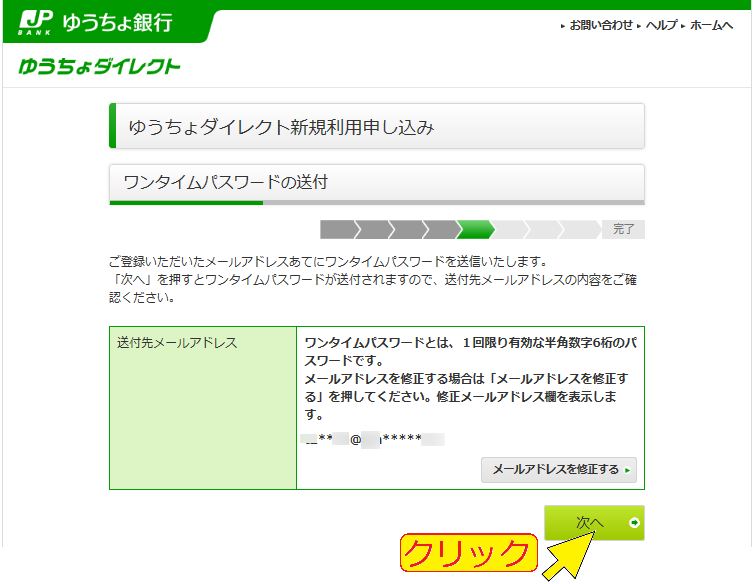

再度、送付先のメールアドレスを確認してくる。間違いなければ「はい」をクリックする。
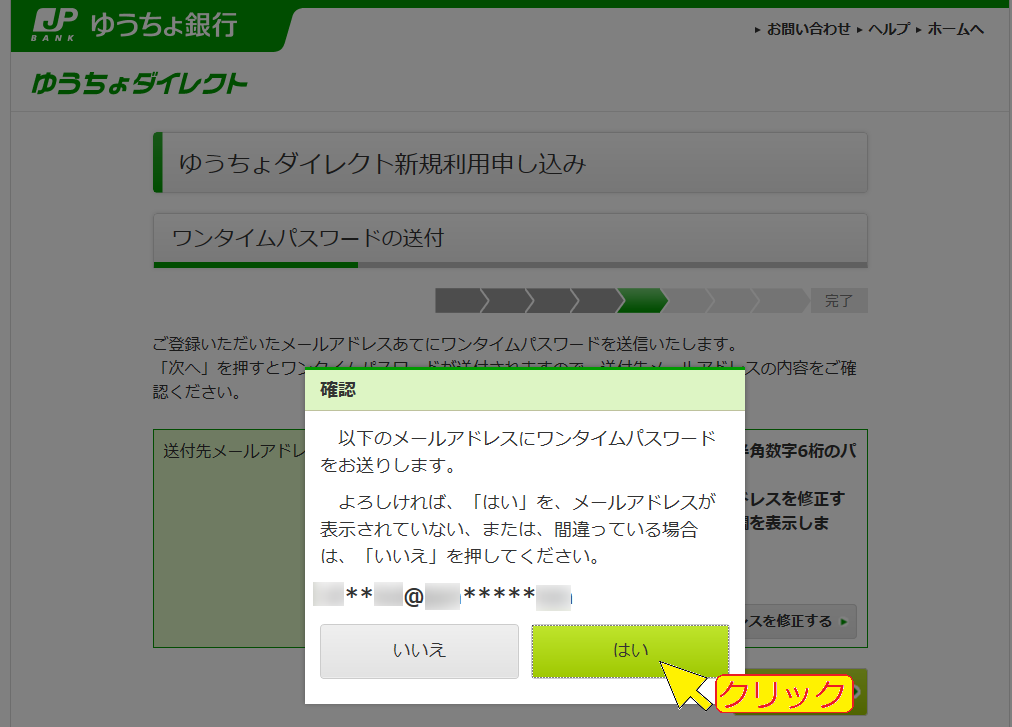

ワンタイムパスワードが送付された確認なので、「次へ」をクリックする。


メールで送られてきた「ワンタイムパスワード」を入力し、「次へ」をクリックする。
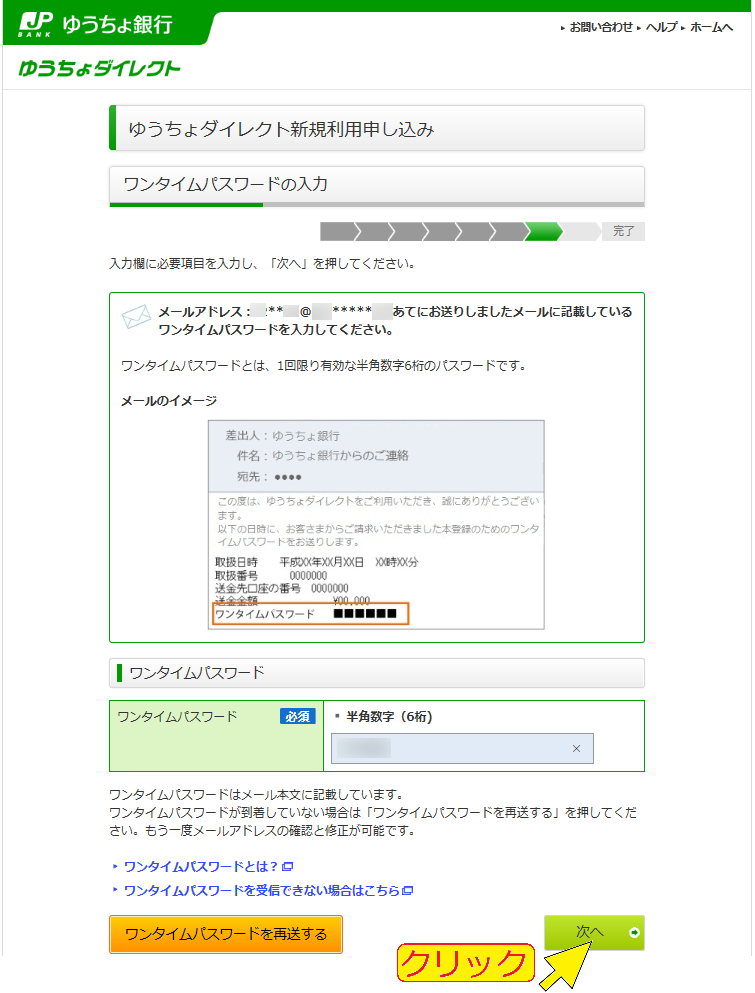

ゆうちょダイレクトの新規ログインパスワードの登録を行い、「実行する」をクリックする。
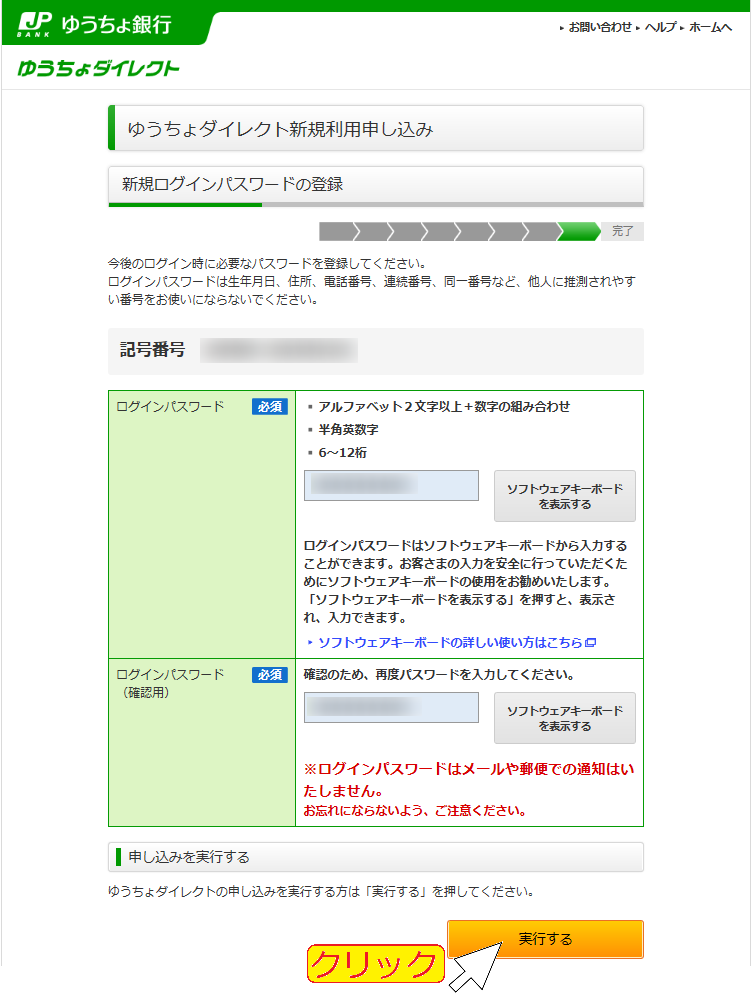

完了メールが送られたことと、次の画面に表示される「お客さま番号」の控えをとるための注意が表示される。「はい」をクリックする。
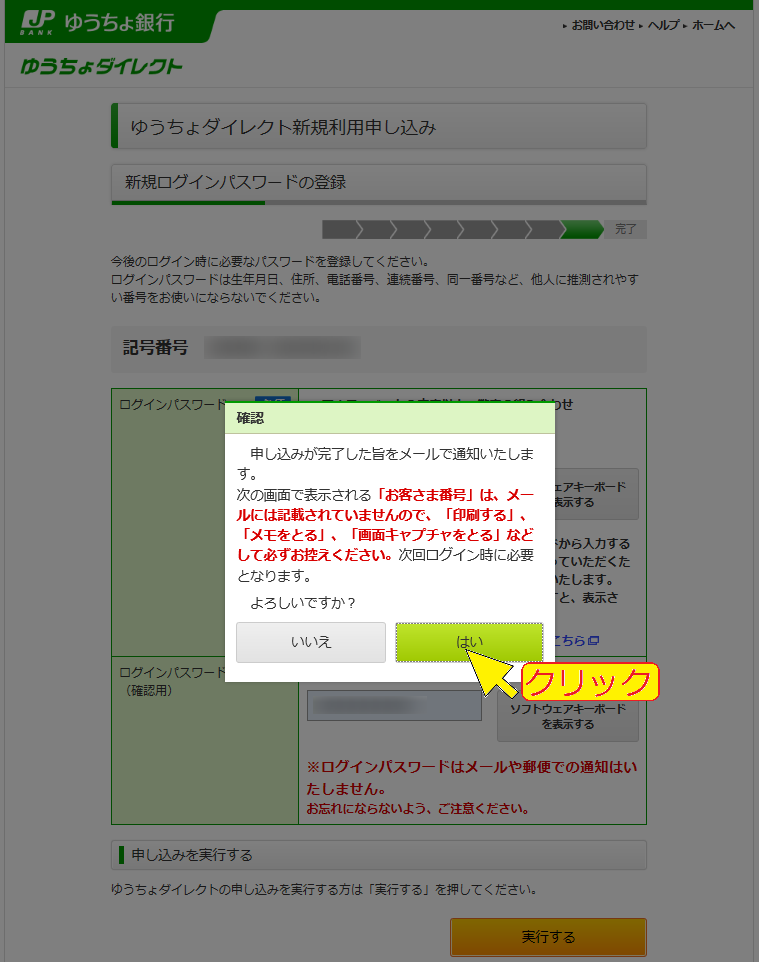

ゆうちょダイレクトにログインするための新たな「お客様番号」というものが発行される。これからログインするときには入力が必要になる。
この後さらなるセキュリティのために「画像と合言葉の登録に進む」をクリックする。
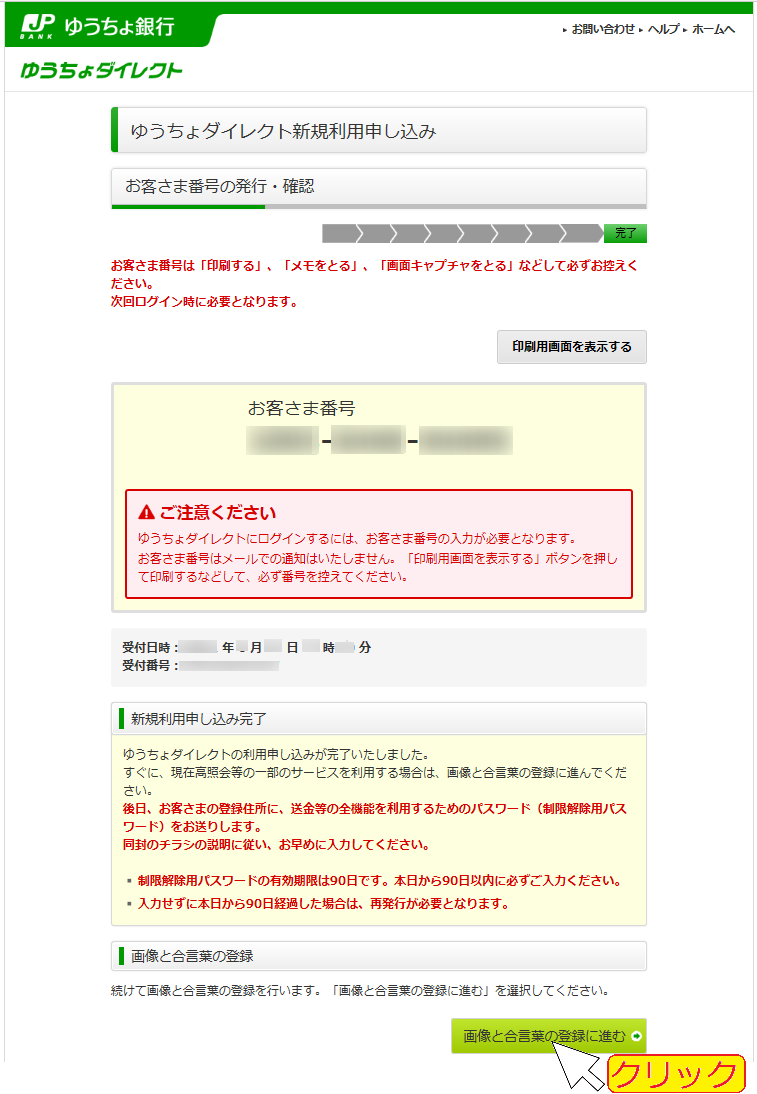
ステップ2(制限付き利用開始)

ここで選んだ画像がログイン時に表示されることにより、ゆうちょダイレクトの正規の画面だと認識できる。そのために好きな画像を選ぶ。
次は「合言葉の登録へ」をクリックする。
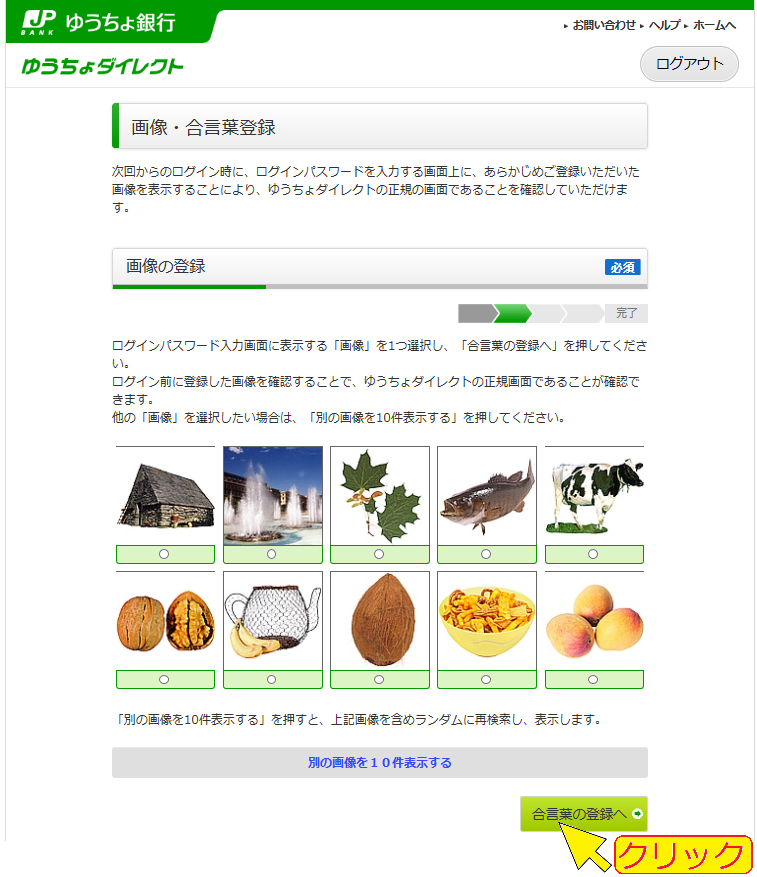

合言葉1~3の入力を行う。次に「登録内容の確認」をクリックする。
合言葉を使う状況の説明が表示されるので、確認したら「はい」をクリックする。
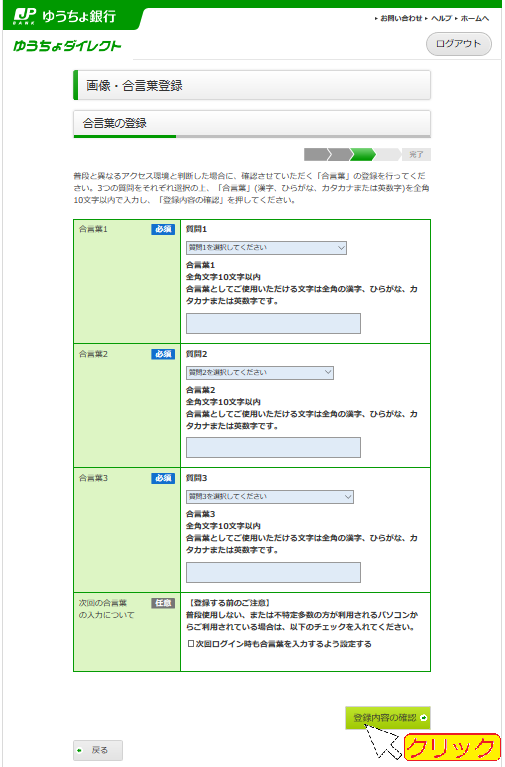
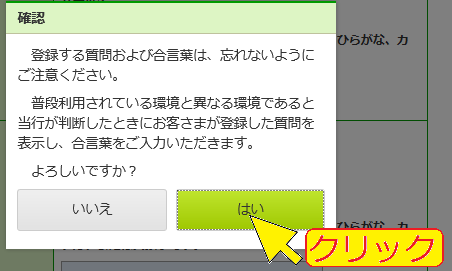

画像と合言葉の登録内容の確認で、問題なければ「画像と合言葉の登録」をクリックする。メールで連絡することの確認が表示されるので「はい」をクリックする。
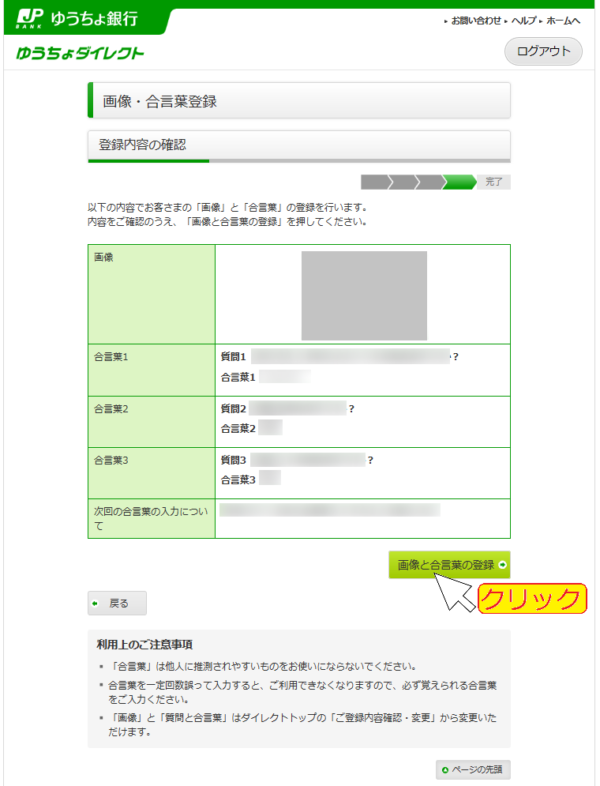
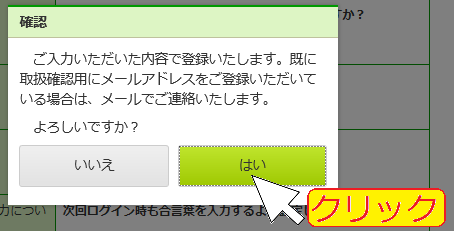

画像と合言葉の登録完了の画面が表示されます。「次へ」をクリックすると制限付きの新規登録が完了し、ログインしている状態になる。
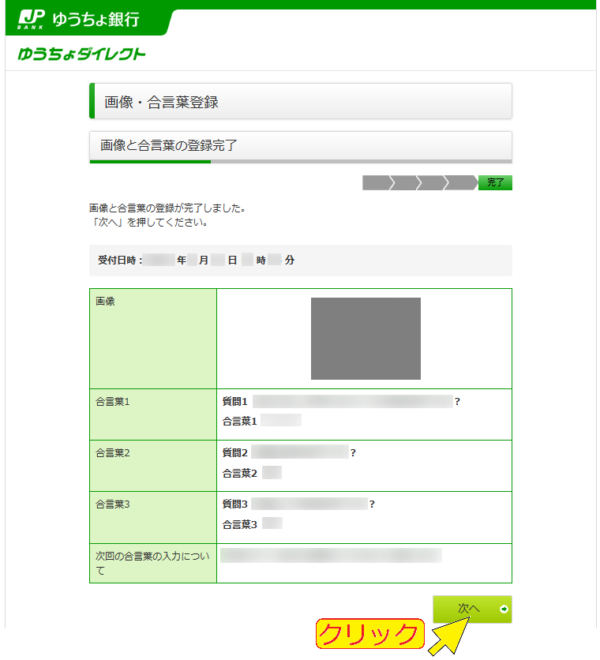

ゆうちょダイレクトにログインした最初の画面になる。
ゆうちょ銀行からのお知らせが表示されるので、確認して「ダイレクトトップ」をクリックする。
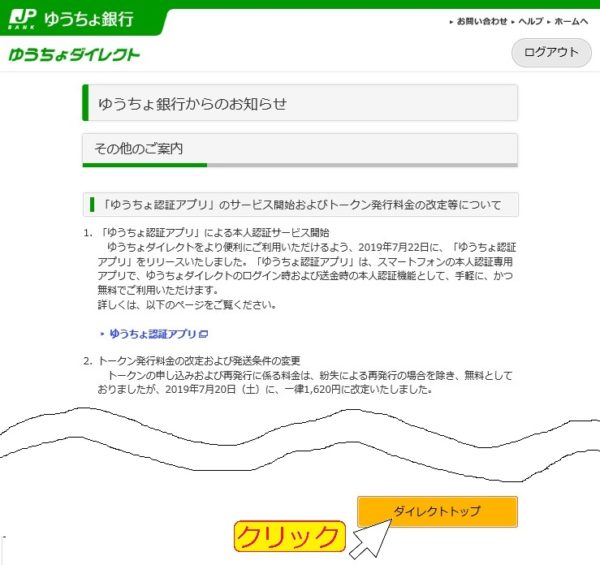

今までの手続きで、ゆうちょダイレクトにログインできるようになったが、約3営業日後に郵送されてくる制限解除用ワンタイムパスワードで制限を解除しないと、下図のグレーの箇所は制限された状態で使うことができない。


制限有りでログインはできるようになったので、ログアウトして制限解除用ワンタイムパスワードが郵送されてくるまで待つ。
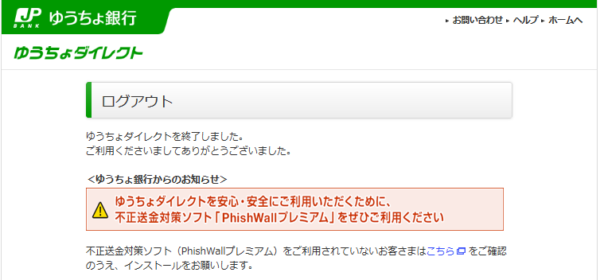
ステップ3(利用制限の解除)

約3営業日後、郵送で制限解除用ワンタイムパスワードが送られてくる。
ゆうちょダイレクトにログインして、このパスワードを使って制限事項の解除を行う。


ゆうちょダイレクトにログインし、「制限解除」をクリックする。
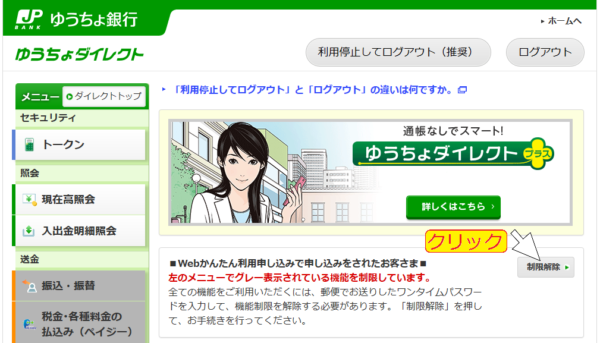

郵送されてきた「制限解除用ワンタイムパスワード」を入力し、「実行」をクリックする。
制限解除が完了したことをメールで知らせる確認があるので「はい」をクリックする。
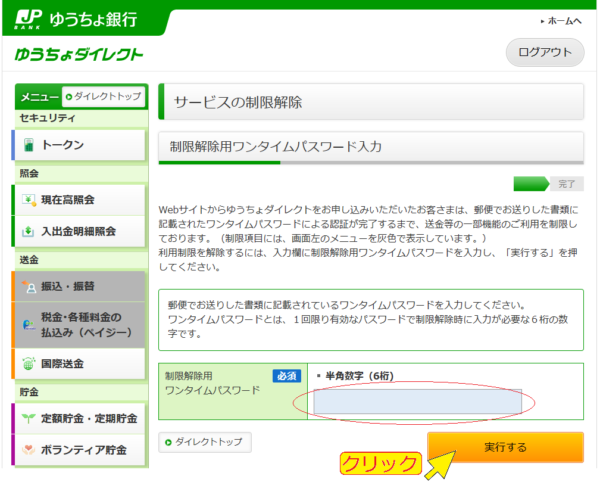
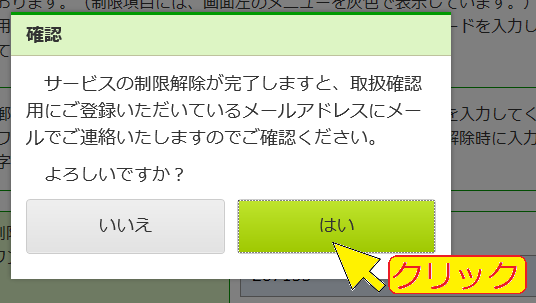

制限解除されたので下図のグレー色で制限のかかっていた箇所が白色になって制限解除されている。
これで、インターネットバンキングの全ての機能が使用可能になった。
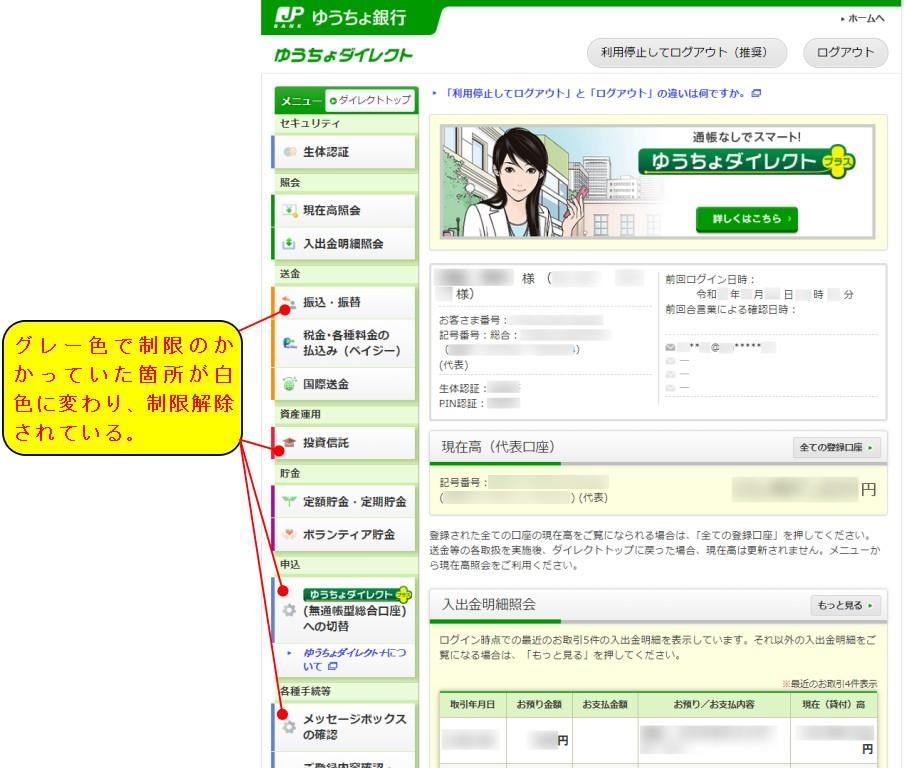
まとめ
- ゆうちょダイレクトはゆうちょ銀行に行かなくても、通帳、キャッシュカード、暗証番号があればインターネットから登録できる。
- インターネットから登録した当日は制限付き(現在高照会、入出金明細照会等に制限)でのログインになる。
- 全ての機能は3営業日以降に郵送されてくる制限解除用ワンタイムパスワードで制限解除することで使えるようになる。
- 登録するメールアドレスは携帯電話・スマートフォンのメールアドレス(@docomo.ne.jp、@ezweb.ne.jp、@au.com、@softbank.ne.jpなど)を推奨してくるが、無ければPC用のメールアドレスの入力を行っても新規登録は可能である。
しかし、全機能が使えるようになった後、5万円以上の振り込み時に必要なワンタイムパスワードはPC用のメールアドレスでは受信できないようになっている。
この場合は「ゆうちょ認証アプリ」かトークン(ワンタイムパスワードの生成機)を使うことになる。 - 2019年7月から「ゆうちょ認証アプリ」が使えるようになりゆうちょダイレクトへのログインや振り込み等が非常に便利になった。その登録方法は下記の記事を参照のこと。





コメント